einen Event erstellen, bearbeiten oder löschen
Jedes Eventtagebuch besteht aus Events (jeweils ein Event pro Seite) und diese müssen jeder einzeln erstellt werden, denn erst nach dem Anlegen des einzelnen Events existiert diese Seite in deinem Tagebuch. Und auch erst dann wird der Event auf der linken Seite angezeigt oder kann durch vor- und zurückblättern erreicht werden (vorrausgesetzt natürlich es gibt eine Seite davor oder danach).
Den ersten Event in deinem Eventtagebuch erstellst du durch Klicken des Buttons "neuen Event erstellen" auf der Titelseite (über dem Label) deines Tagebuchs (auf der du dich direkt nach dem Erstellen des Tagebuchs sowieso befindest, oder die du durch das Klicken auf dein entsprechendes Tagebuch in deinem Profil oder unter "Alle Tagebücher" erreichst).

Nach dem Klicken des Buttons "neuen Event erstellen" öffnet sich ein Fenster, in welchem du vorallem einen Titel für das Event vergeben mußt.
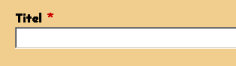
Wähle auch diesen Titel wieder mit bedacht, da er, ebenso wie der Titel des Tagebuchs zuvor, in die Adresse mit aufgenommen wird und damit die Erreichbarkeit der Seite gewährleistet. Auch hier ist es zwar später noch möglich, diesen wieder zu ändern, was allerdings zu Problemen führen kann. Auch zu lange Titel können nicht besonders gut angezeigt werden und sehen nicht sonderlich gut aus. Wähle also einen kurzen, aussagekräftigen und möglichst fehlerfreien Titel! Deiner Leser werden es dir danken.
Weiterhin kannst du noch angeben, wann dein Event stattgefunden hat. Dafür gibt es die Felder "Beginn" und "Ende".

Bei einem mehrtägigen Event kannst du bei "Beginn" das Startdatum und bei "Ende" das Enddatum deines Events angeben. Handelt es sich um ein eintägigen Events fülle nur das "Beginn"-Feld und laß das "Ende"-Feld einfach frei. Möchtest du gar kein Datum angeben, dann kannst du auch beide Felder leer lassen.
Um deine Angaben zu speichern und den Event anzulegen, musst du nun nur noch auf "Speichern" (links unten) klicken.

Über dem "Speichen"-Button siehst du noch einmal, mit "Tagebuch" überschrieben, den Namen deines Tagebuchs, in dem du gerade den Event anlegst (nur zu deiner Hilfe und für die Übesichtlichkeit, damit du keinen unnötigen Fehler machst).
Nach dem Speichern deiner Angaben befindest du dich direkt auf der Seite (also dem Event) deines Tagebuchs, welche du soeben angelegt hast. Das heißt, du siehst die Seitenüberschrift (also den Titel des Events) und darunter dessen Datum (falls du ein solches angegeben hast) sowie einige graue Buttons (welche wieder nur für dich sichtbar sind), zum weiteren Bearbeiten der Seite/des Tagebuchs.

Mit Klicken des Buttons "Event bearbeiten" öffnet sich das selbe Eingabefenster wie eben und du kannst die getätigten Eingaben verändern (wie bereits erwähnt, solltest du solche Änderungen nur vornehmen, wenn es absolut keine andere Möglichkeit gibt, da es Probleme in der Funktion der Seite mit sich bringen könnte). Durch Klicken des Buttons "neuen Absatz erstellen" kannst du Absätze erstellen, die den eigentlichen Inhalt deiner Seite enthalten werden und duch benutzen des Buttons "neuen Event erstellen" kannst du einen weiteren Event, nach eben beschriebener Prozedur, erstellen.
Auf der linken Seite erscheint jetzt auch ein Link zum Event (um immer wieder dahin zu navigieren), sowie später auch alle anderen Events, die du noch erstellen wirst, oder aber auch ein Link "Tagebuch schließen", um zur Titelseite zurück zu kommen.

Damit hast du deine erste Seite (deinen ersten Event) in deinem Tagebuch erstellt (und jeder weitere entsteht auf selbe Art und Weise). Die Seite ist sofort veröffentlich und kann theoretisch schon von jedem Benutzer gesehen werden. Du solltest also nun damit anfangen, der Seite Inhalt zu geben, denn momentan besitzt sie nur eine Überschrift (die grauen Buttons kann außer dir keiner sehen). Wie du diese Seite mit Inhalt füllst erfährst du hier in der Hilfe unter dem Punkt Absätze.
Solltest du einen erstellten Event wieder löschen wollen, ist das natürlich auch möglich. Allerdings kann es passieren, dass bei mehreren gelöschten Events die Navigation (also das Umblättern) in deinem Tagebuch nicht mehr einwandfrei funktioniert. Außerdem werden auch alle Inhalte (Absätze und Bilder) des Events unwiederbringlich gelöscht. Du solltest dir also diesen Schritt genau überlegen. Siehst du keine Alternative zum Löschen des Events, dann begib dich im entsprechenden Tagebuch auf den zu löschenden Event und klicke auf den Button "Event bearbeiten" über dem Titel.

Es öffnet sich das vom Erstellen bereits bekannte Fenster. Rechts neben dem unten links befindlichen "Speichern"-Button befindet sich der Button "Löschen".
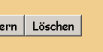
Da diese Aktion nicht rückgängig gemacht werden kann, kommt noch eine weitere Sicherheitsabfrage.

Erst wenn hier wieder mit Klicken auf "Löschen" der Vorgang bestätigt wird, wird der Event (mitsamt allem Inhalt) endgültig und unwiederbringlich gelöscht.